All’interno delle aziende, a seguito di accordi tra dirigenza, lavoratori e sindacati, è consuetudine modificare le previsioni normative generali contenute nei CCNL che sanciscono le regole del rapporto di lavoro.
La necessità di creare uno specifico contratto azienda può nascere quando occorre differenziare, nel contratto nazionale applicato ai dipendenti, le disposizioni come: retribuzioni stabilite dalla contrattazione nazionale, gestione dei ratei, definizione delle percentuali di maggiorazione previste dalla normazione sugli straordinari.
Con Paghe GB Web è possibile, attraverso la duplicazione del CCNL interessato, creare un Contratto azienda, compiere le modifiche necessarie e procedere all’aggancio dello stesso ai soli dipendenti di una specifica azienda, evitando di inficiare le previsioni normative generali, contenute nel contratto nazionale in fase di aggiornamento software.
- Accedere da Archivi di base/Contratti di lavoro/Contratti di lavoro, richiamare il CCNL interessato e cliccare sull’icona Duplica

Quando la maschera diverrà editabile, impostare lo stesso codice contratto e inserire il codice dell’azienda a cui il contratto modificato dovrà essere agganciato.
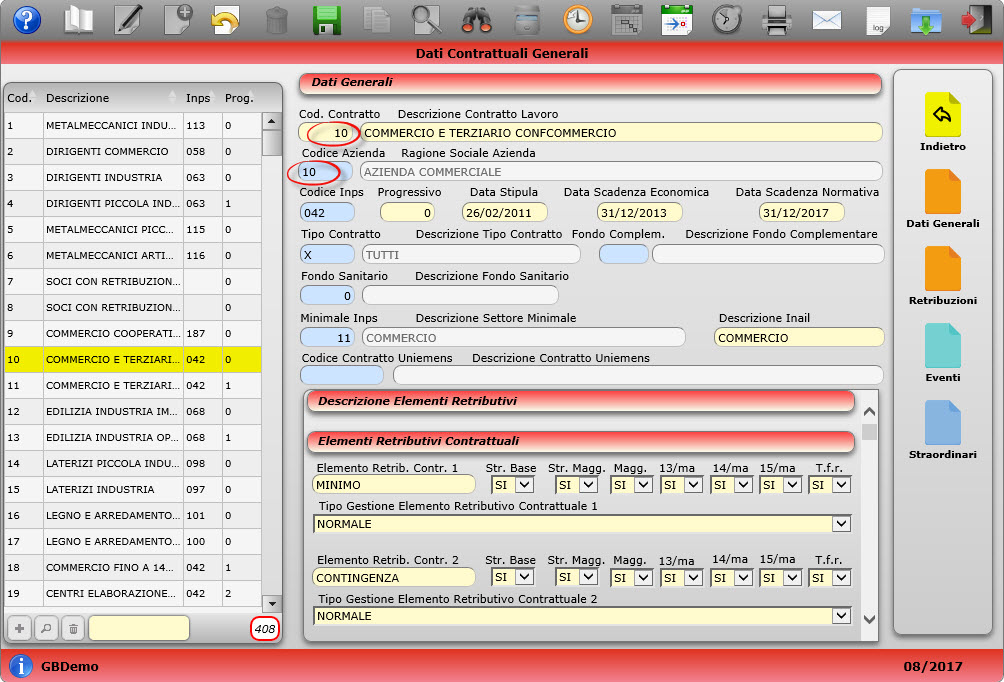
- Procedere al salvataggio del contratto duplicato cliccando su Salva

![]() N.B. Una volta provveduto al salvataggio il contratto creato sarà visualizzabile nell’archivio Contratti Azienda.
N.B. Una volta provveduto al salvataggio il contratto creato sarà visualizzabile nell’archivio Contratti Azienda.
Creazione del gruppo ratei
- Accedere da Archivi di base/Contratti di lavoro/Contratti Azienda e, dopo aver richiamato il Contratto azienda creato, selezionare il pulsante Retribuzioni/Ratei

- Cliccare su bottone Ratei
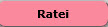
- Posizionarsi sulla qualifica per cui si intende creare il gruppo e selezionare il pulsante Più
 .
.
- Una volta abilitata la riga relativa alla qualifica scelta, inserire lo stesso codice qualifica e un codice che identificherà il gruppo, nonché la relativa descrizione.
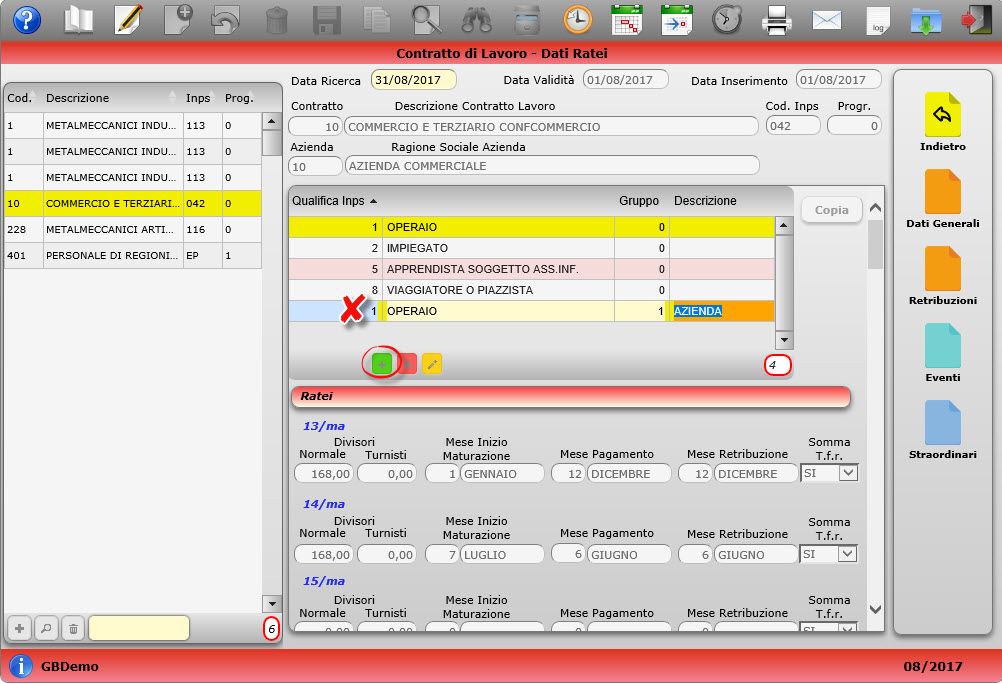
- Spostandosi con il cursore, il pulsante Copia
 diverrà editabile, cliccare in modo che la procedura duplichi i dati della qualifica selezionata sulla qualifica creata dall’utente.
diverrà editabile, cliccare in modo che la procedura duplichi i dati della qualifica selezionata sulla qualifica creata dall’utente.
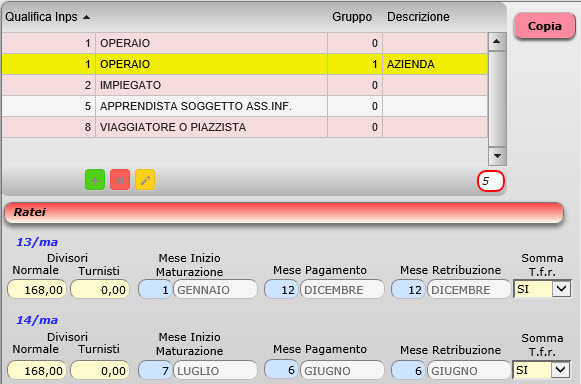
- Eseguire alla sezione Ratei le modifiche d’interesse e salvare la maschera.
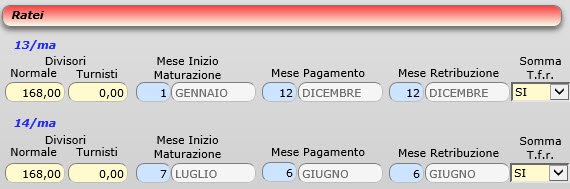
Creazione gruppo retribuzioni
- Accedere da Archivi di base/Contratti di lavoro/Contratti Azienda e selezionare, dopo aver richiamato il Contratto azienda creato, il pulsante Retribuzioni/Retribuzioni Gruppi.
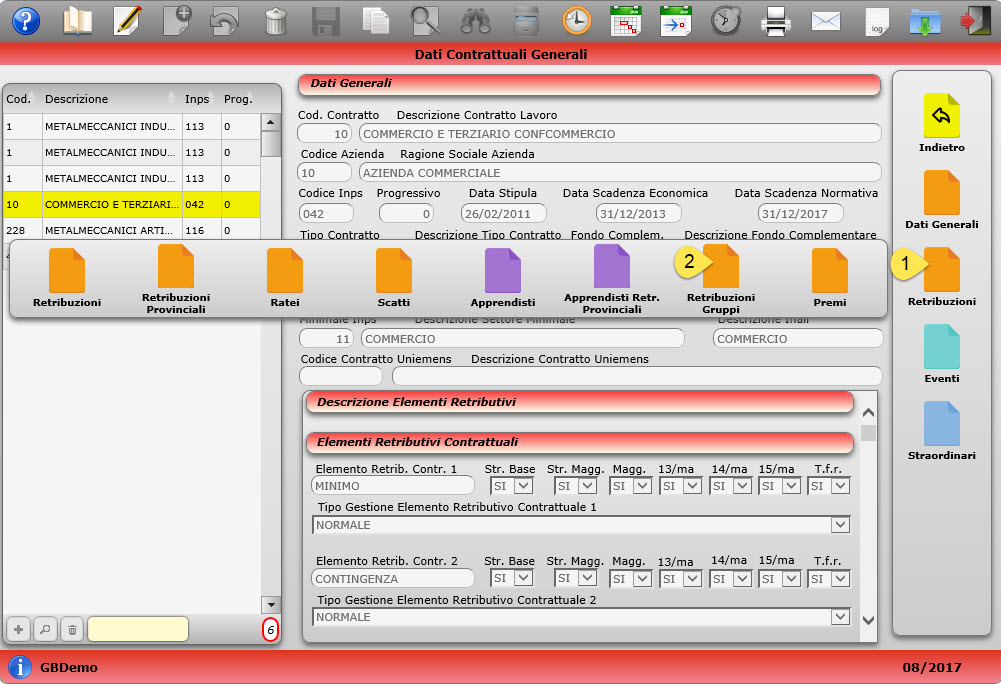
- Cliccare sul Più
 per creare il gruppo desiderato con relativo codice e descrizione e selezionare il pulsante
per creare il gruppo desiderato con relativo codice e descrizione e selezionare il pulsante 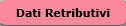
- All’apertura della maschera, sarà possibile, abilitando la modifica
 eseguire le variazioni desiderate alle retribuzioni, al livello d’interesse, le quali incideranno solo in relazione al gruppo creato.
eseguire le variazioni desiderate alle retribuzioni, al livello d’interesse, le quali incideranno solo in relazione al gruppo creato.
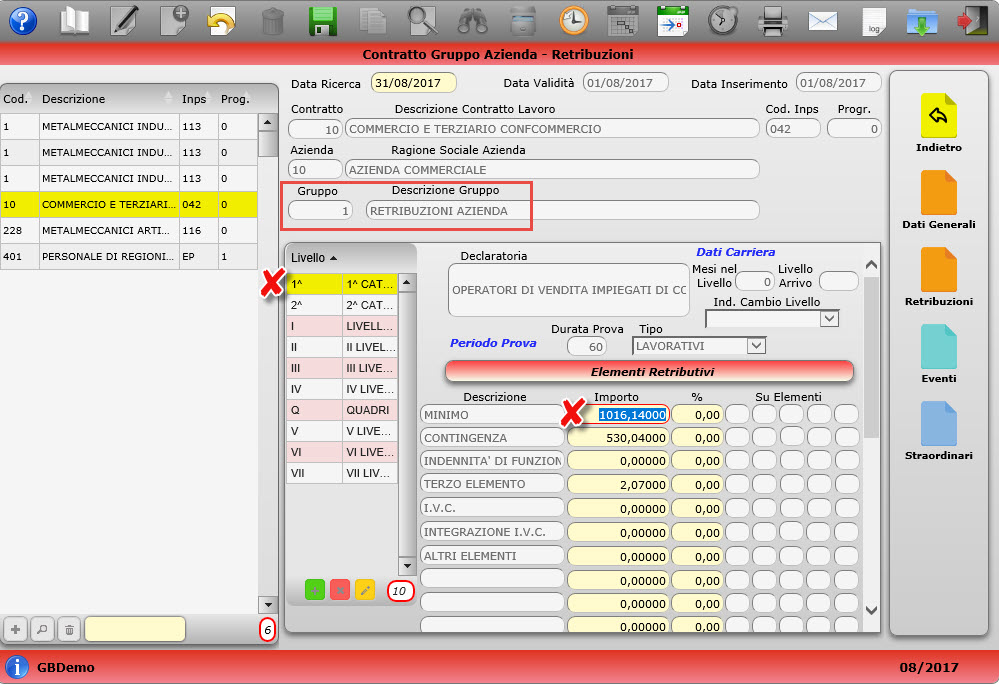
![]() N.B. Il gruppo Retribuzioni creato, dovrà essere associato al Rapporto di lavoro del dipendente interessato accedendo al pulsante Dati personali/Dettaglio
N.B. Il gruppo Retribuzioni creato, dovrà essere associato al Rapporto di lavoro del dipendente interessato accedendo al pulsante Dati personali/Dettaglio
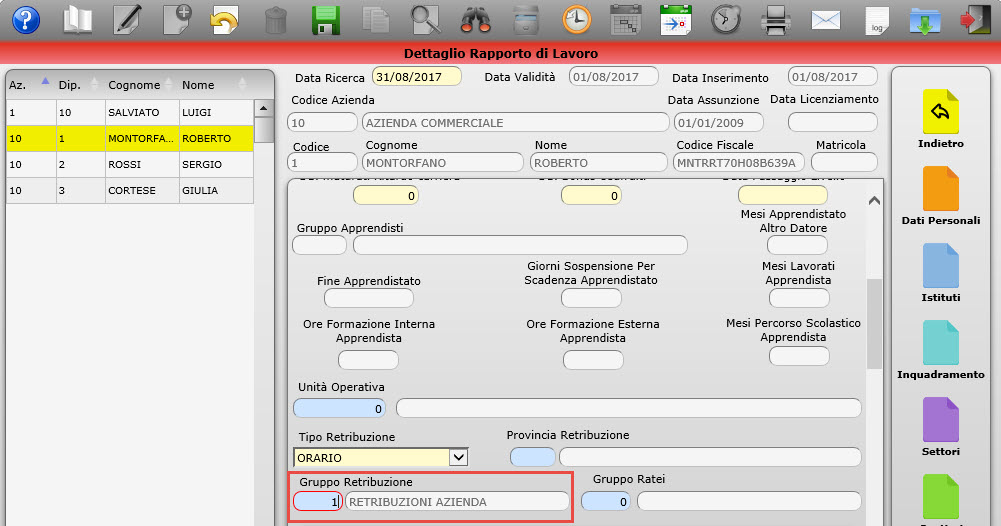
Creazione gruppo straordinari
- Accedere da Archivi di base/Contratti di lavoro/Contratti Azienda e selezionare, dopo aver richiamato il Contratto azienda creato, il pulsante Straordinari/Straordinari
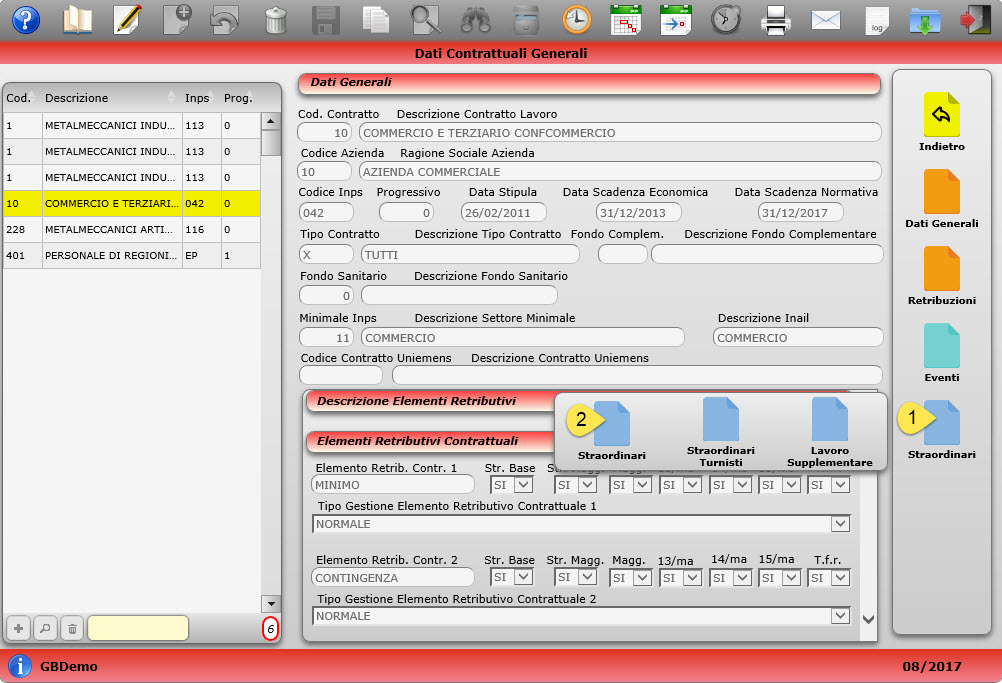
- Posizionarsi sulla qualifica in merito alla quale si vogliono eseguire le modifiche d’interesse, e cliccare sul Più

- Inserire lo stesso codice della qualifica d’interesse, un codice che identifica il gruppo con relativa descrizione.
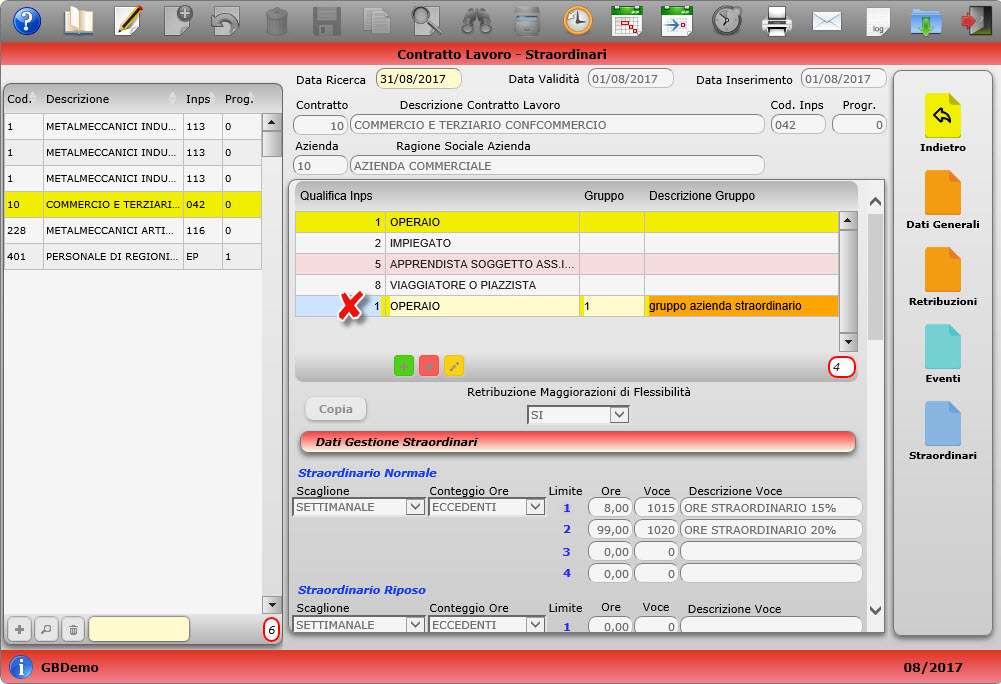
- Spostandosi con il cursore, il pulsante Copia
 diverrà editabile, cliccarvici in modo che la procedura duplichi i dati della qualifica selezionata sulla qualifica creata dall’utente.
diverrà editabile, cliccarvici in modo che la procedura duplichi i dati della qualifica selezionata sulla qualifica creata dall’utente. - Eseguire alla sezione Gestione Straordinari le modifiche d’interesse e salvare la maschera.
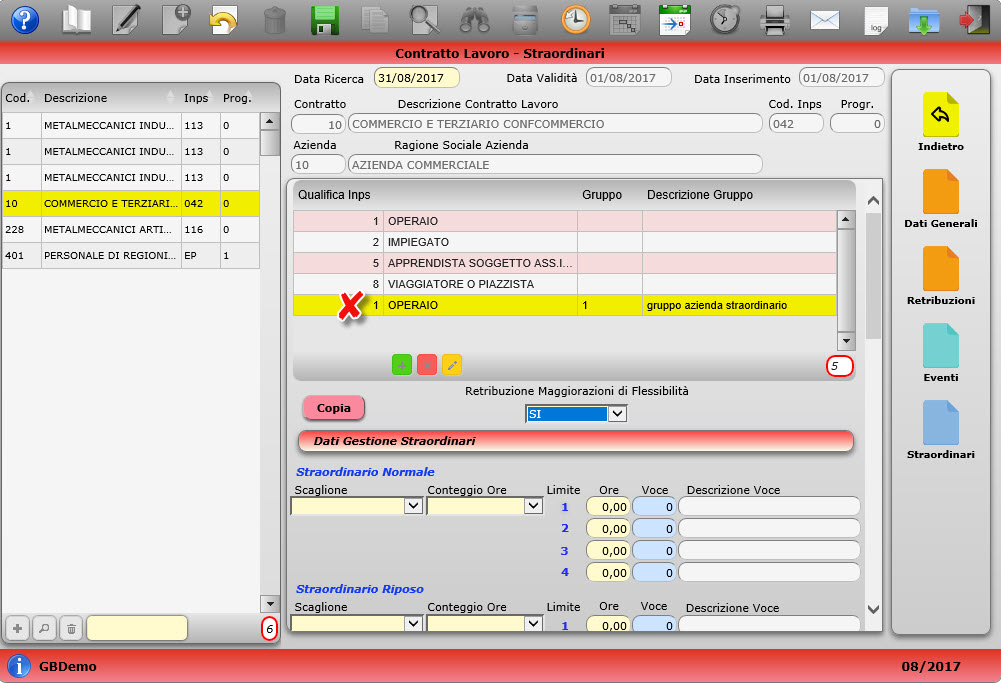
Se viene creato un contratto azienda per una ditta la procedura applica lo stesso in automatico nel Rapporto di lavoro/Dati personali/Dettaglio al campo Contratto Azienda.

Per maggiori dettagli consultare la guida dettagliata sk0011 Gestione Contratto azienda, accessibile da Configurazioni/Manualistica.
PB101-RUV /25
